"طوال اليوم كنت أحاول تشغيل الموسيقى من جميع أقسام Apple Music في iPhone الخاص بي ، ولكن حدث خطأ -42587 ولم يتم تشغيل أي شيء."
"تلقيت للتو هذه الرسالة" خطأ -42587 "عندما شغلت Apple Music اليوم. كنت أستمع إلى قائمة تشغيل منظمة وأوقفتها مؤقتًا لفترة قصيرة. عدت ولم تتوقف مؤقتًا ، تم تشغيل الموسيقى ولكن تم عرض هذه الرسالة."
هل واجهت أيضًا مشكلة فشلت في دفق الأغاني في Apple Music ولاحظت الخطأ 42587 أو خطأ آخر مثل 42585 و 12894 وما إلى ذلك؟ نقدم هنا بعض الحلول لإصلاح خطأ Apple Music 42587.

برنامج TuneFab Apple Music Converter
قم بإزالة DRM من Apple Music بنقرة واحدة واحفظ أغاني Apple Music مباشرة على جهاز iPhone الخاص بك دون فقدان جودة الصوت. لا تقلق أبدًا بشأن خطأ Apple Music 42587 مرة أخرى.
حلول لتحديد Apple Music Error 42587
الحل 1. أعد تشغيل جهاز iPhone الخاص بك
حاول إعادة تشغيل جهاز iPhone وفتح Apple Music مرة أخرى لمعرفة ما إذا كان من الممكن حل المشكلة.
الحل 2. إعادة تمكين مكتبة الموسيقى على iCloud
قم بتسجيل الخروج من حساب Apple الخاص بك في Apple Music وقم بتسجيل الدخول مرة أخرى. ثم اذهب الى الإعدادات> الموسيقى للنقر على مكتبة موسيقى iCloud. حاول دفق الأغاني مرة أخرى.
ملحوظة:
* في iOS 11 ، فقط عندما تكون عضوًا في Apple Music ، يمكنك رؤية خيار "مكتبة موسيقى iCloud" في الإعدادات.
* تأكد من أن لديك نسخة احتياطية من المعلومات على جهازك.
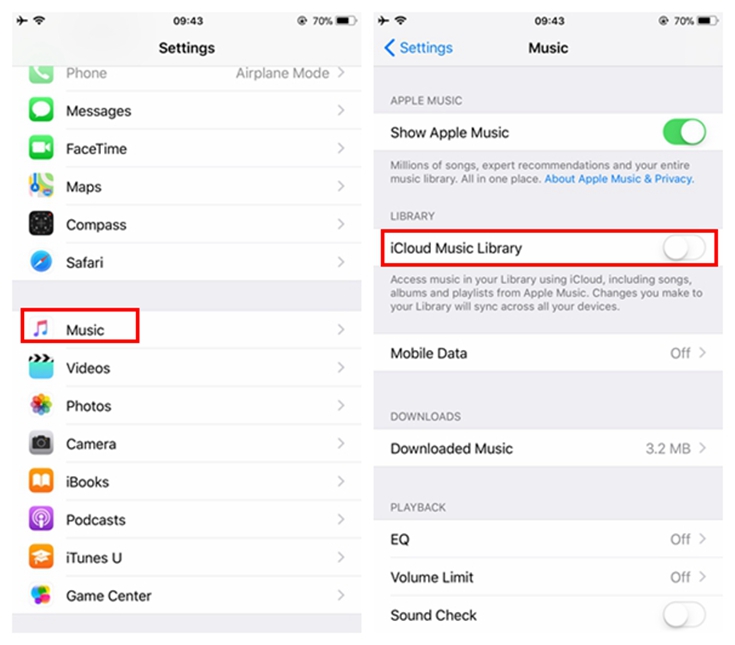
كيفية إصلاح خطأ "لا يمكن تمكين مكتبة موسيقى iCloud"
في بعض الأحيان ، عندما تقوم بتبديل مكتبة موسيقى iCloud ، فستتلقى الرسالة - لا يمكن تمكين مكتبة موسيقى iCloud وتفشل في استيراد الأغاني في مكتبة موسيقى iCloud التي قمت بحفظها على أجهزة Apple الأخرى. يمكنك محاولة إصلاحه بالطريقة التالية:
الخطوة 1. انتقل إلى البرنامج المساعد في التأليف الإعدادات> الموسيقى
الخطوة 2. اضغط على مكتبة الموسيقى على iCloud
الخطوة 3. حدد الاحتفاظ بالموسيقى أو حذف واستبدال
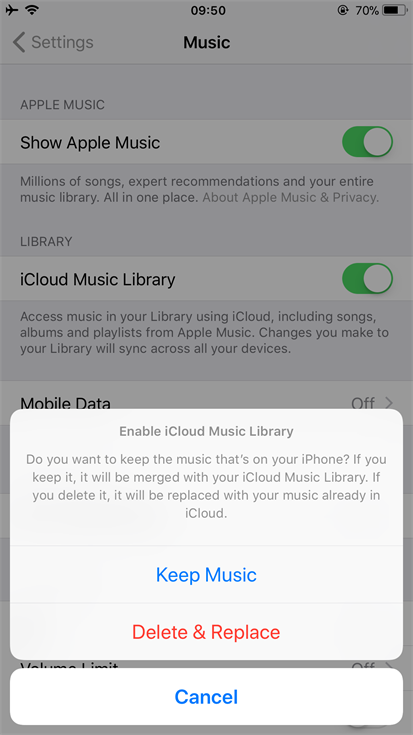
ملحوظة: إذا استمر ظهور الخطأ ، يمكنك تجربة الخطوتين 2 و 3 مرة أخرى حتى يختفي الخطأ. إذا فشلت ، فاتصل بشركة Apple للحصول على المساعدة.
إزالة DRM من Apple Music Songs
لتجنب حدوث هذه الأخطاء ، يمكنك محاولة حفظ أغاني Apple Music على جهاز iPhone الخاص بك مباشرةً. ثم يمكنك تشغيل الأغاني على مشغلات الوسائط الأخرى عند حدوث الخطأ 42587 أثناء محاولتك دفق هذه الأغاني في Apple Music.
لكنك ستواجه مشكلة أن Apple Music ليس بالأمر السهل ، وحتى غير متوفر لإزالة الأغاني خارج برنامج Apple Music. هذا يرجع إلى حماية FairPlay DRM من Apple - إحدى تقنيات DRM (إدارة الحقوق الرقمية) المستخدمة لحماية الأغاني من النسخ. لحفظ أغاني Apple Music على iPhone مباشرة ، تحتاج إلى فتح حماية DRM. سوف يمنحك TuneFab Apple Music Converter مساعدة كبيرة.
برنامج TuneFab Apple Music Converter هي أداة قوية وجديرة بالثقة لمساعدتك قم بتحويل Apple Music إلى تنسيق مفتوح المصدر MP3 ، M4A، إلخ. بعد ذلك ، يمكنك تشغيل موسيقى Apple Music المفضلة لديك على أي مشغل وسائط بدون قيود إدارة الحقوق الرقمية. بفضل مشغل الويب المدمج في Apple Music وسرعة التحويل 5X ، من السهل تنزيل العديد من أغاني Apple Music على دفعات لتوفير الوقت.
وحتى بعد انتهاء اشتراكك ، يمكنك الاستمرار في الاستماع إلى Apple Music الذي قمت بتنزيله على جهاز الكمبيوتر المحلي الخاص بك.
الاستفادة من TuneFab Apple Music Converter
* إزالة DRM من Apple Music songs؛
* تحويل أغاني Apple Music إلى MP3 عاديو M4A و WAV و FLAC وما إلى ذلك ؛
* يمكن أن تصل سرعة التحويل إلى 5X أسرع ؛
* الحفاظ على الجودة الأصلية لتشغيل موسيقى Apple عالي الجودة ؛
* احتفظ بمعلومات بيانات التعريف ID3 الخاصة بـ Apple Music لتحسين إدارة الأغاني ، والاستماع بسهولة إلى أغانيك المفضلة ؛
عملية استخدام محول TuneFab Apple Music
الخطوة 1. إطلاق TuneFab Apple Music Converter
انقر فوق الزر Try It Free أعلاه لتشغيل TunFab Apple Music Converter. بعد ذلك ، قم بتسجيل الدخول إلى مشغل الويب Apple Music لبدء تحويل أغاني Apple Music.

الخطوة 2. حدد أغاني Apple Music
ابحث عن أغاني Apple Music في قائمة التشغيل التي تريد إزالة DRM منها واسحبها إلى ملف زر + أحمر لتحويل.

الخطوة 3. ضبط الانتاج
يمكنك تحديد تنسيق الإخراج ومجلد الإخراج في إعدادات الإخراج بالنقر فوق ثلاث نقاط في الجزء العلوي الأيمن من الواجهة. يمكنك اختيار MP3 كتنسيق الإخراج الخاص بك لتوافقه الشائع.
يتم توفيره لك أيضًا لتعديل معدل البت والترميز ومعدل العينة بالإضافة إلى قنوات الأغاني.

الخطوة 4. تحويل أغاني
ابدأ في إزالة DRM من أغاني Apple Music بالنقر فوق "تحولزر ". سيتم الانتهاء من التحويل في غضون بضع دقائق.

عندما تحصل على أغاني Apple Music الخالية من DRM ، انقر فوق انتهى علامة التبويب وتحقق من Apple Music الذي تم تنزيله.

بعد ذلك ، يمكنك نقلها إلى جهاز iPhone الخاص بك مباشرةً ، واستيرادها إلى مشغلات الوسائط على جهاز iPhone الخاص بك. سوف تتدفق عليهم بنجاح. بعد ذلك ، لا داعي للقلق بشأن خطأ Apple Music بمساعدة ملف برنامج TuneFab Apple Music Converter.












